

Filmora Video Editor para Mac
Ajuste de Color Avanzado en Filmora para Mac
El ajuste de color significa corrección de color, que te ayuda a ajustar el color y crear un vídeo o imagen de alta calidad. Puedes elegir entre las opciones de Preset y Ajustar. La opción Preset viene con muchas plantillas para que puedas aplicarlas directamente a tu vídeo. Por otro lado, puedes ajustar manualmente el color en la opción Ajustar.
1. Acceder al Ajuste de Color Avanzado
Filmora para Mac te ofrece dos formas sencillas de acceder a la ventana "Corrección de Color Avanzada".
Método 1. Después de arrastrar el vídeo de la biblioteca multimedia a la línea de tiempo, haz clic con el botón derecho del ratón en el vídeo y selecciona la opción "Corrección de Color".
Método 2. Una vez que hayas colocado el vídeo en la línea de tiempo, puedes hacer clic en el icono "Ajuste de Color Avanzado" de la barra de herramientas situada encima de la línea de tiempo para acceder a "Corrección de Color Avanzada".
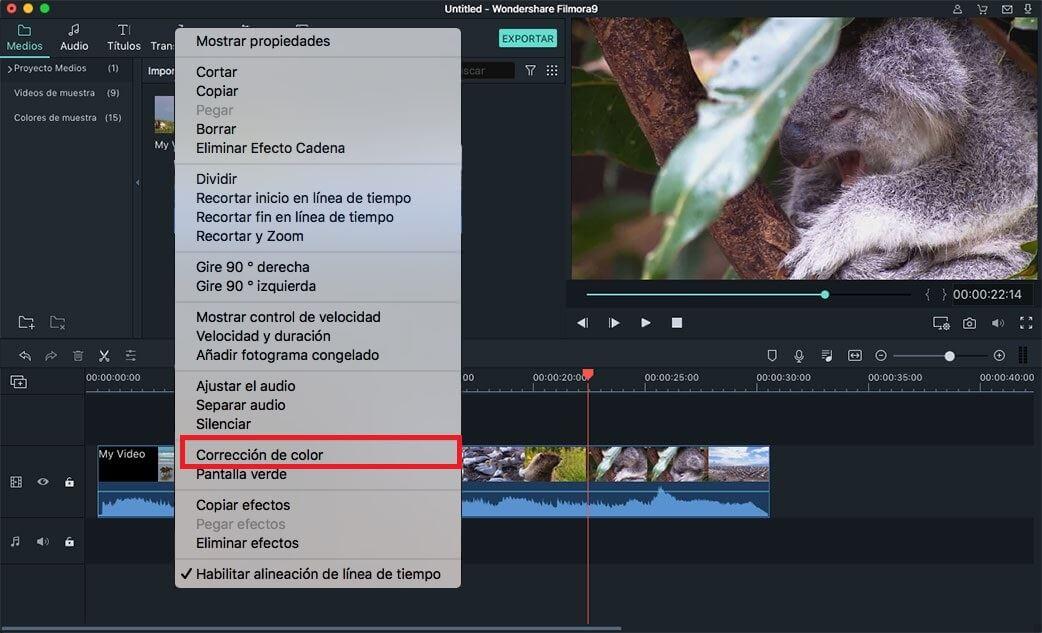
Hay dos pestañas en el panel "Corrección de Color Avanzada": Preset y Ajustar.
Bajo la pestaña Preset, puedes conseguir fácilmente un aspecto cinematográfico mejorado para tu vídeo.
Bajo la pestaña Ajustar, puedes controlar completamente los colores de tu vídeo, puedes ajustar la temperatura de color, la exposición y mucho más.
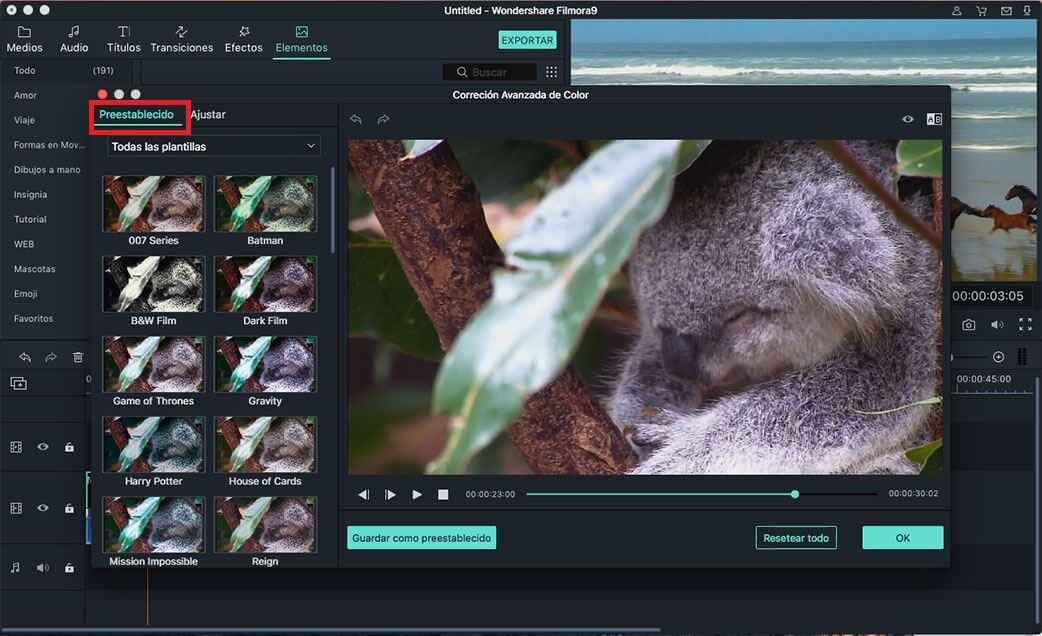
2. Ajustar Color Manualmente
Si eliges la opción "Ajustar", puedes realizar ajustes a través del histograma como se indica a continuación:
Equilibrio de Blancos: Te ayuda a ajustar la temperatura del color para una atmósfera especial. Puedes establecer el color cálido desplazando la luz hacia el amarillo, mientras que el color frío desplazando la luz hacia el azul.
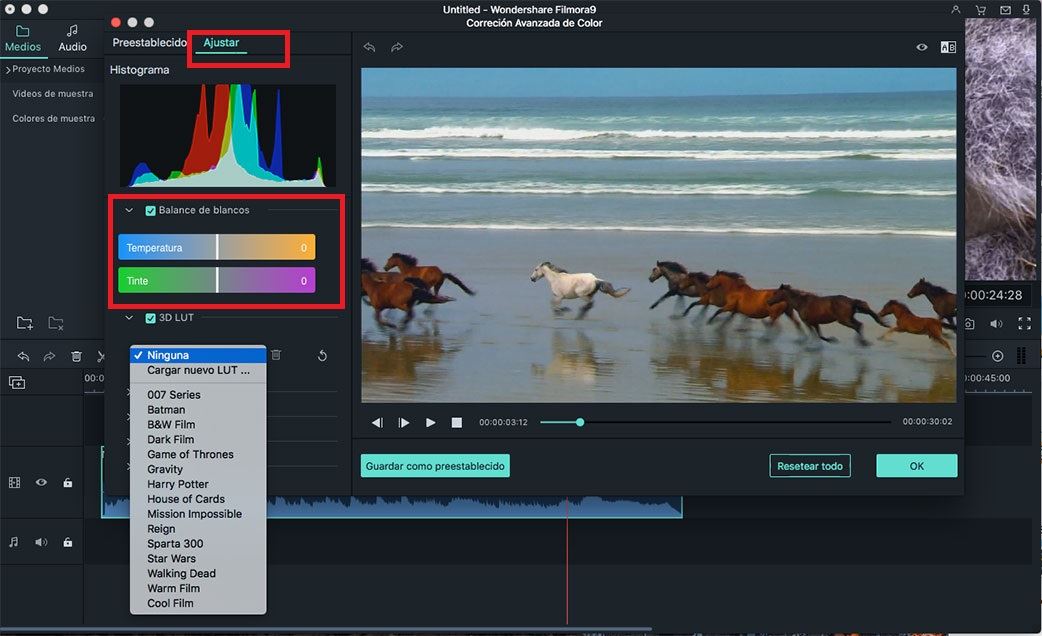
3D LUT: Al igual que un preset de gradación de color, se utiliza comúnmente como parte del proceso Digital Intermedio en la cadena de producción de películas. Puedes hacer clic en "3D LUT" y seleccionar las opciones de 3D LUT que desees. Y también puedes descargar gratis 3D LUT desde Filmora Video Editor.
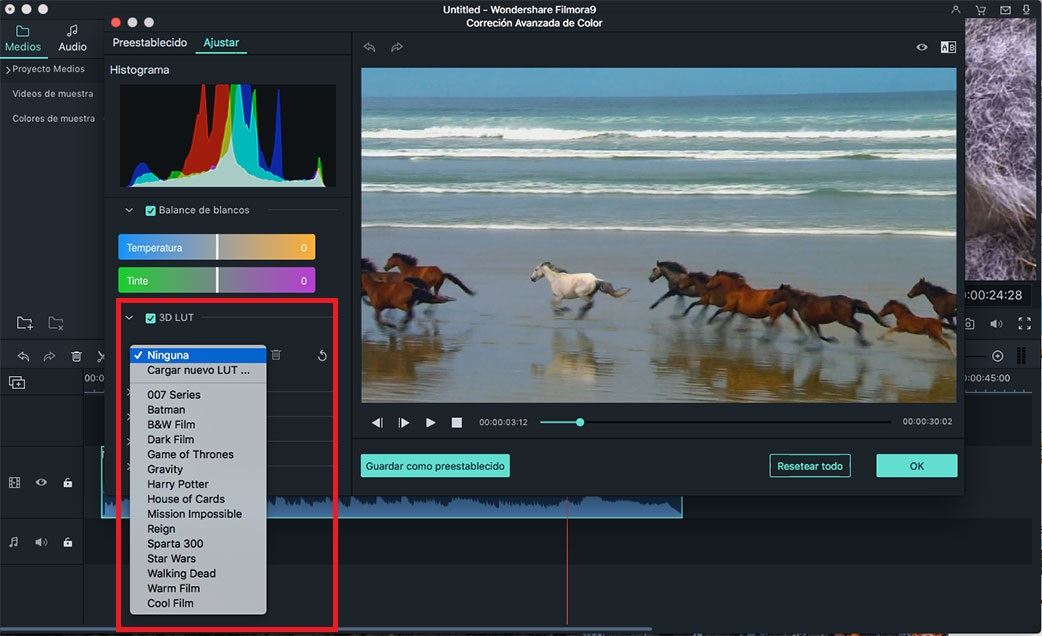
Color: En esta sección, puedes ajustar la Exposición, Brillo, Contraste, Saturación y Vibración. Puedes arrastrar directamente el control deslizante hasta el valor que desees para ajustar el color.
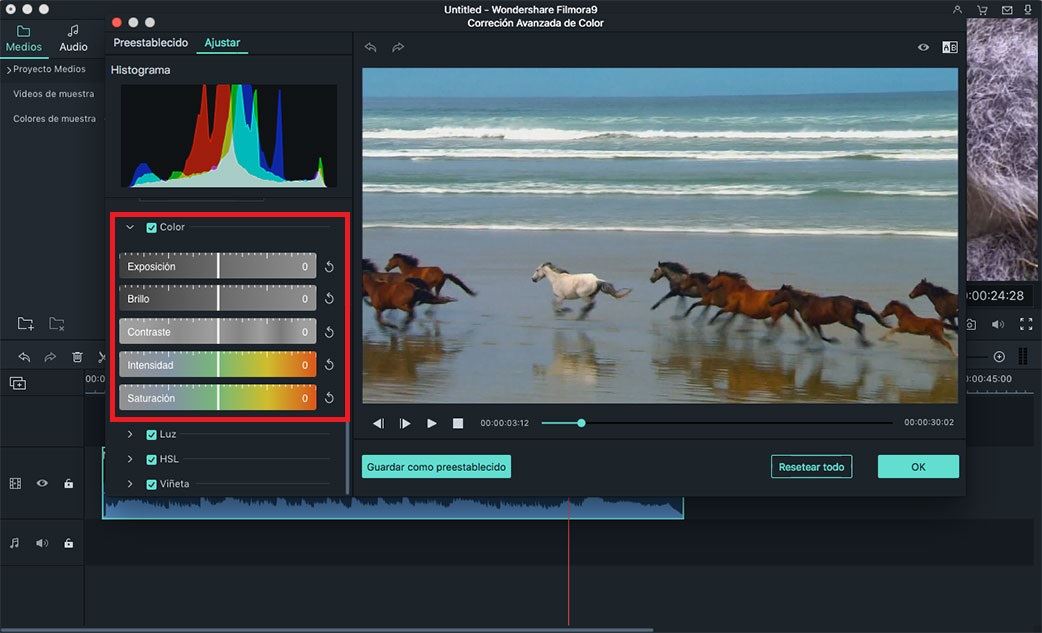
Luz: Aquí puedes ajustar la luz del vídeo cambiando las luces de Iluminaciones, Sombras, Blancos y Negros. Puedes arrastrar fácilmente el control deslizante hacia la izquierda y hacia la derecha para realizar el ajuste.
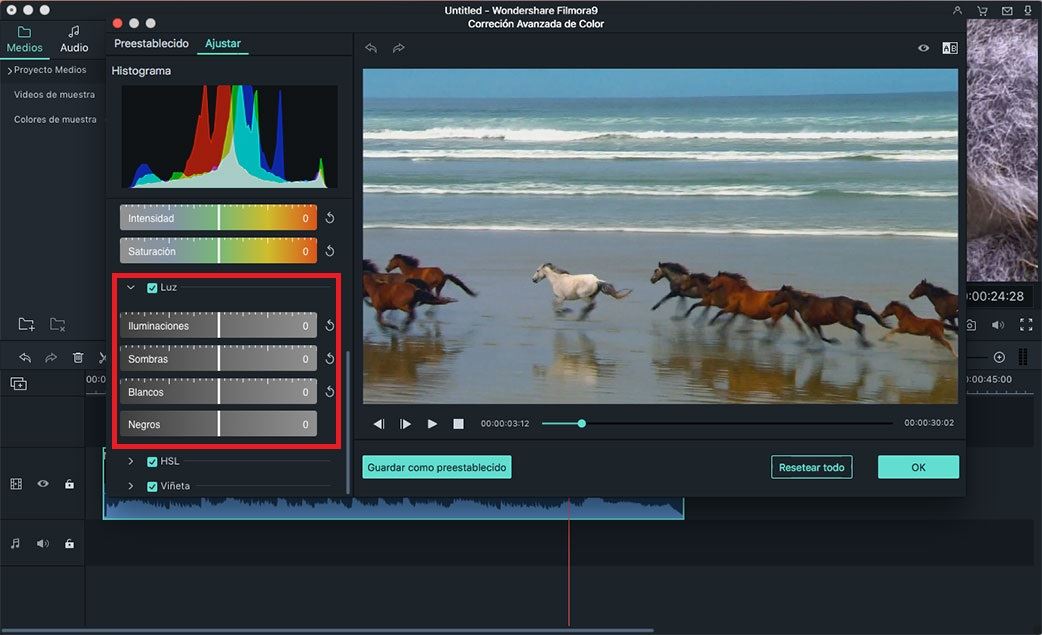
HSL: HSL significa Tono, Saturación y Luminosidad, que se utiliza para optimizar el rango de color individual de tu vídeo. Cuando hagas clic en HSL, selecciona un color del panel y arrastra el control deslizante de izquierda a derecha, y el color correspondiente se ajustará.
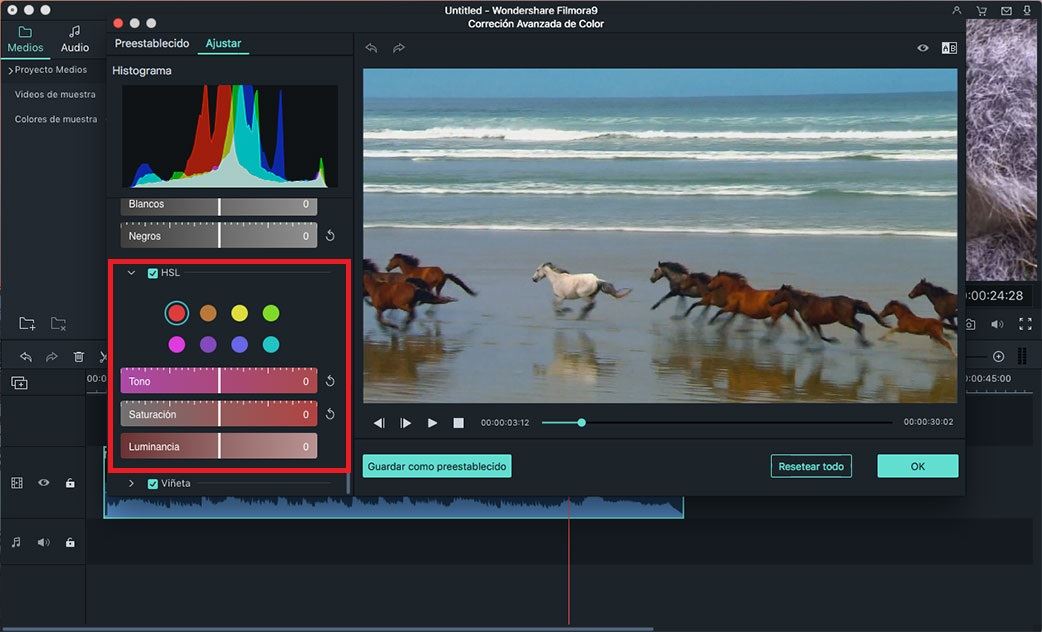
Viñeta: La sección Viñeta te ayuda a aplicar un efecto de viñeta personalizado a tu vídeo. Haz clic en la opción "Viñeta" y arrastra el control deslizante en cantidad, tamaño, redondez, característica, exposición y luces para hacer el ajuste.
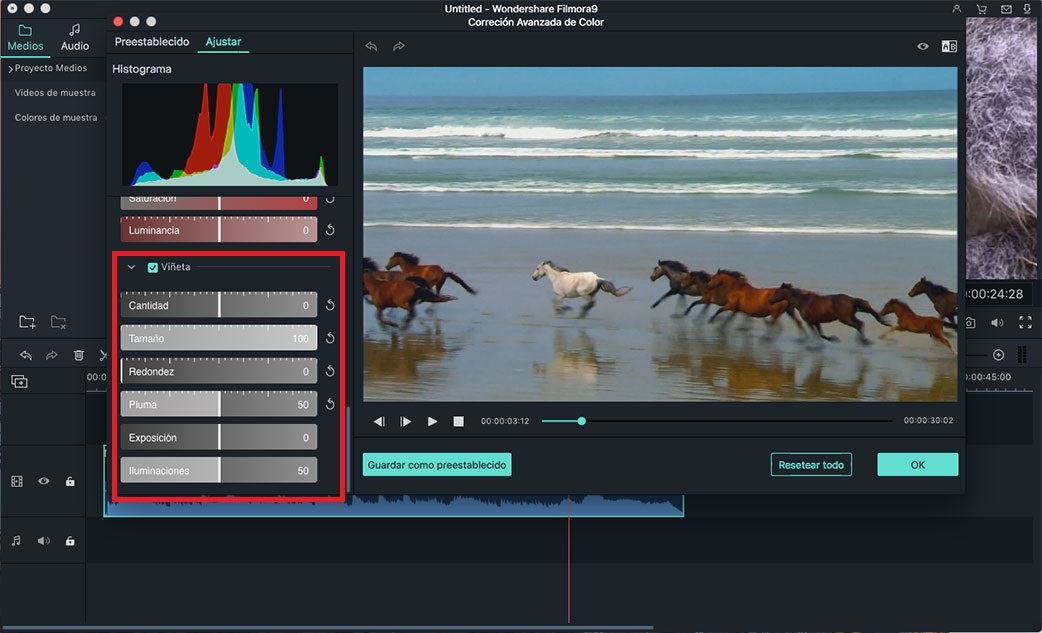
3. Vista Previa y Guardar Proyecto
Vista Previa del Resultado: Cuando termines de ajustar, puedes previsualizar tu vídeo con el modo Comparar antes/después. Puedes ver el vídeo en el modo de Vista lateral, Vista dividida: izquierda/derecha, Vista dividida: arriba/abajo. También puedes hacer clic en el botón Mostrar Original o seleccionar Desactivar Comparación para ver el vídeo original.
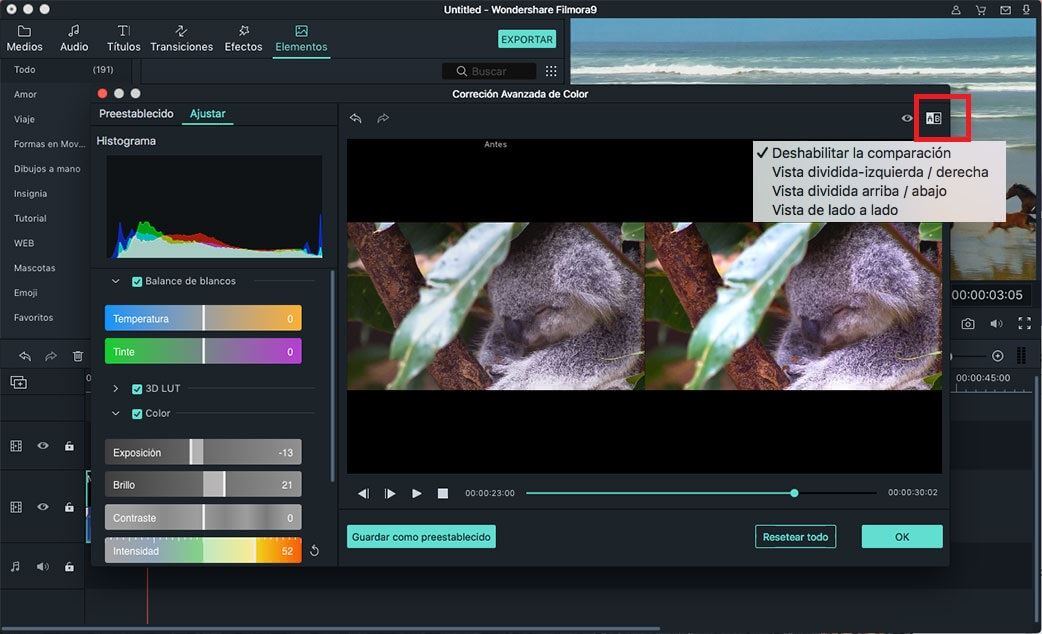
Deshacer Operación: Si no estás satisfecho con el ajuste, puedes hacer clic en el botón Deshacer/Rehacer en la ventana de vista previa y ajustar de nuevo.
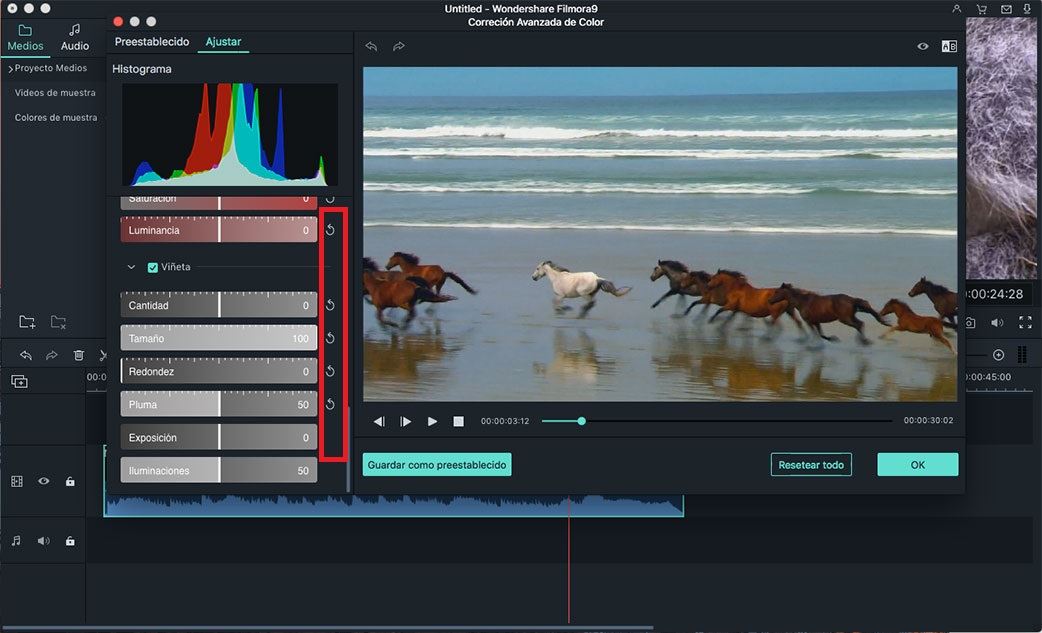
Guardar como preset:Si te gusta el ajuste, puedes guardarlo como un preset. Simplemente haz clic en el botón "Guardar como preset" para añadirlo a la pestaña "Preset".
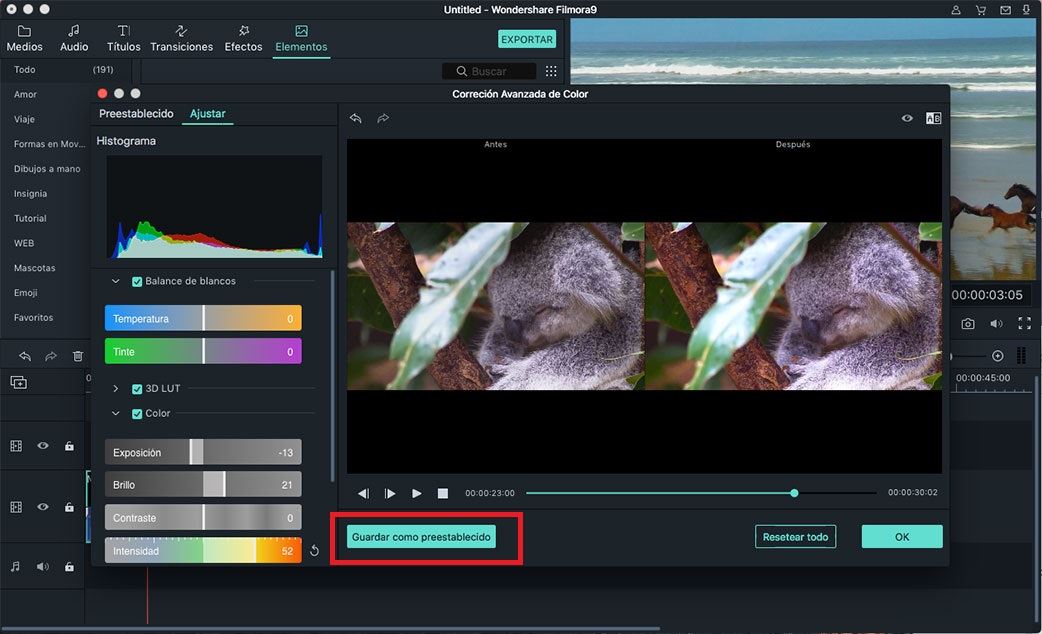
Productos Populares



